显卡驱动的更新对于电脑性能和游戏体验的提升有着重要的作用。但是,对于一些不熟悉电脑操作的小白来说,显卡驱动的更新可能会有些棘手。在本文中,我们将为您介绍Win10显卡驱动更新的详细教程,包括查看显卡信息、下载驱动程序、安装驱动程序等操作步骤,让您轻松更新显卡驱动。
每一个Windows系统都给我们带来不一样的体验,从WinXP系统到Win10系统都是不一样的体验。那Win10显卡驱动如何更新呢?下面,小编给大伙带来了win10更新显卡驱动的图文说明。
win10如何更新显卡驱动
打开电脑,找到开始键。
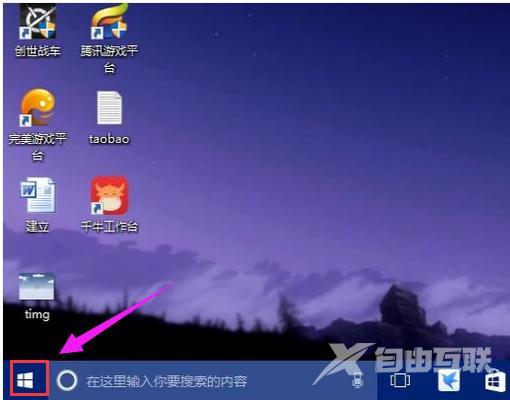
显卡驱动图-1
鼠标右键点击开始键,选择设备管理器。
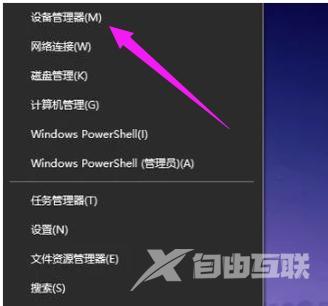
更新驱动图-2
进入设备管理器对话框,往下翻找到显示适配器。
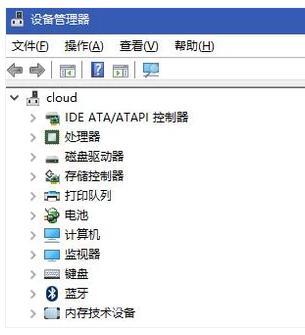
更新驱动图-3
点击显示适配器,选择电脑的独立显卡。
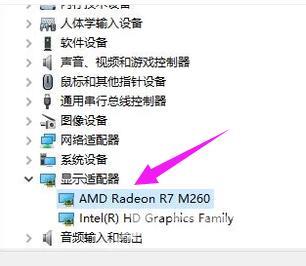
更新驱动图-4
鼠标右键点击显卡,选择更新驱动程序。
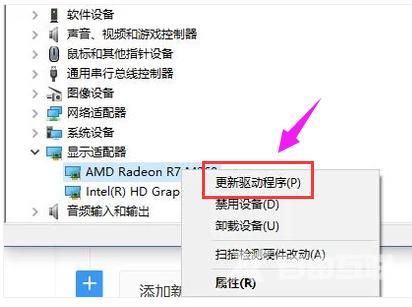
显卡驱动图-5
在出现的对话框中,选择自动搜索更新的驱动程序软件。
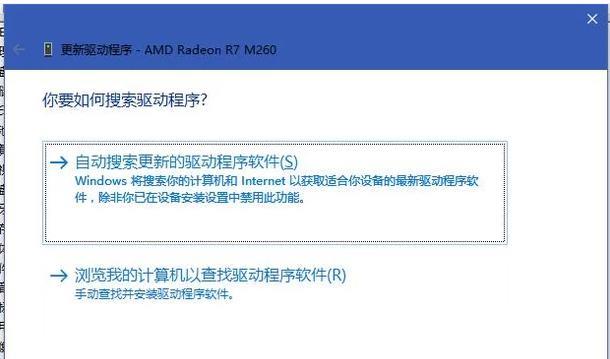
更新驱动图-6
这时候电脑就会自动更新并且下载最新的驱动程序。这里只需要等待就可以了。
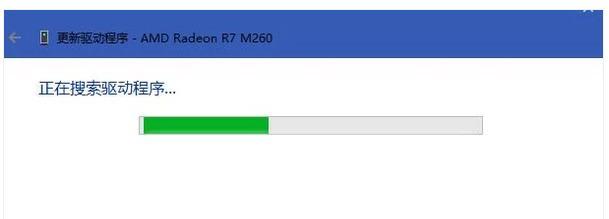
win10图-7
完成之后,就会出现对话框。驱动也就升级成功了。
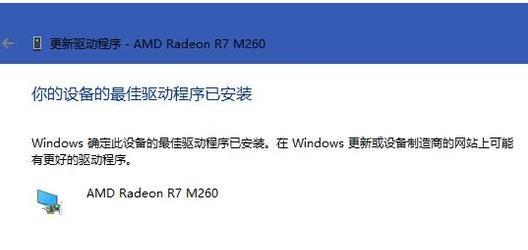
显卡图-8
以上就是win10更新显卡驱动的操作方法了,更多精彩教程在小白一键重装系统官网。
郑重声明:本文由网友发布,不代表盛行IT的观点,版权归原作者所有,仅为传播更多信息之目的,如有侵权请联系,我们将第一时间修改或删除,多谢。